东芝 M327笔记本拆解图
拆装笔记本步骤---完整版
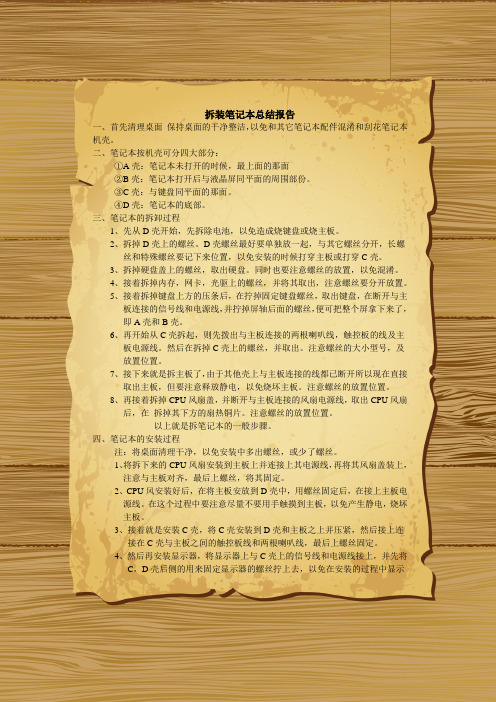
拆装笔记本总结报告一、首先清理桌面保持桌面的干净整洁,以免和其它笔记本配件混淆和刮花笔记本机壳。
二、笔记本按机壳可分四大部分:①A壳:笔记本未打开的时候,最上面的那面②B壳:笔记本打开后与液晶屏同平面的周围部份。
③C壳:与键盘同平面的那面。
④D壳:笔记本的底部。
三、笔记本的拆卸过程1、先从D壳开始,先拆除电池,以免造成烧键盘或烧主板。
2、拆掉D壳上的螺丝。
D壳螺丝最好要单独放一起,与其它螺丝分开,长螺丝和特殊螺丝要记下来位置,以免安装的时候打穿主板或打穿C壳。
3、拆掉硬盘盖上的螺丝,取出硬盘。
同时也要注意螺丝的放置,以免混淆。
4、接着拆掉内存,网卡,光驱上的螺丝,并将其取出,注意螺丝要分开放置。
5、接着拆掉键盘上方的压条后,在拧掉固定键盘螺丝,取出键盘,在断开与主板连接的信号线和电源线,并拧掉屏轴后面的螺丝,便可把整个屏拿下来了,即A壳和B壳。
6、再开始从C壳拆起,则先拨出与主板连接的两根喇叭线,触控板的线及主板电源线。
然后在拆掉C壳上的螺丝,并取出。
注意螺丝的大小型号,及放置位置。
7、接下来就是拆主板了,由于其他壳上与主板连接的线都已断开所以现在直接取出主板,但要注意释放静电,以免烧坏主板。
注意螺丝的放置位置。
8、再接着拆掉CPU风扇盖,并断开与主板连接的风扇电源线,取出CPU风扇后,在拆掉其下方的扇热铜片。
注意螺丝的放置位置。
以上就是拆笔记本的一般步骤。
四、笔记本的安装过程注:将桌面清理干净,以免安装中多出螺丝,或少了螺丝。
1、将拆下来的CPU风扇安装到主板上并连接上其电源线,再将其风扇盖装上,注意与主板对齐,最后上螺丝,将其固定。
2、CPU风安装好后,在将主板安放到D壳中,用螺丝固定后,在接上主板电源线。
在这个过程中要注意尽量不要用手触摸到主板,以免产生静电,烧坏主板。
3、接着就是安装C壳,将C壳安装到D壳和主板之上并压紧,然后接上连接在C壳与主板之间的触控板线和两根喇叭线,最后上螺丝固定。
笔记本拆机图解 经典
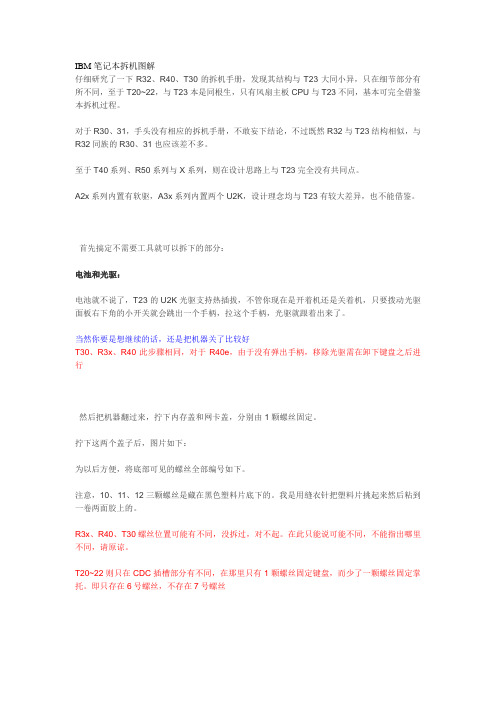
IBM笔记本拆机图解仔细研究了一下R32、R40、T30的拆机手册,发现其结构与T23大同小异,只在细节部分有所不同,至于T20~22,与T23本是同根生,只有风扇主板CPU与T23不同,基本可完全借鉴本拆机过程。
对于R30、31,手头没有相应的拆机手册,不敢妄下结论,不过既然R32与T23结构相似,与R32同族的R30、31也应该差不多。
至于T40系列、R50系列与X系列,则在设计思路上与T23完全没有共同点。
A2x系列内置有软驱,A3x系列内置两个U2K,设计理念均与T23有较大差异,也不能借鉴。
首先搞定不需要工具就可以拆下的部分:电池和光驱:电池就不说了,T23的U2K光驱支持热插拔,不管你现在是开着机还是关着机,只要拨动光驱面板右下角的小开关就会跳出一个手柄,拉这个手柄,光驱就跟着出来了。
当然你要是想继续的话,还是把机器关了比较好T30、R3x、R40此步骤相同,对于R40e,由于没有弹出手柄,移除光驱需在卸下键盘之后进行然后把机器翻过来,拧下内存盖和网卡盖,分别由1颗螺丝固定。
拧下这两个盖子后,图片如下:为以后方便,将底部可见的螺丝全部编号如下。
注意,10、11、12三颗螺丝是藏在黑色塑料片底下的。
我是用缝衣针把塑料片挑起来然后粘到一卷两面胶上的。
R3x、R40、T30螺丝位置可能有不同,没拆过,对不起。
在此只能说可能不同,不能指出哪里不同,请原谅。
T20~22则只在CDC插槽部分有不同,在那里只有1颗螺丝固定键盘,而少了一颗螺丝固定掌托。
即只存在6号螺丝,不存在7号螺丝在以上步骤中,可以把两条内存先拿下来保存好。
至于miniPCI设备和CDC网卡暂且搁置不管。
键盘拧下5号、6号螺丝,注意6号螺丝是在CDC网卡上面的。
然后用手指顶电池接口下方的金属片(其实是鼠标键背面),从正面掀开键盘。
对于T30、R3x、R40,键盘是使用软线连接,与T2x不同。
先掀起键盘,再拔下软线。
硬盘用一枚1元硬币拧下8号螺丝,把上盖打开一个小角度,水平抽出硬盘2下一步是屏轴盖板拧下1号、2号螺丝,翻到正面,U2K盖板上方靠近屏轴处还有一颗螺丝固定屏轴盖板。
《笔记本电脑拆装》课件

更智能的交互
语音助手、手势控制等智能交 互方式将在笔记本电脑上得到 更广泛的应用。
更丰富的应用场景
随着物联网、云计算等技术的 发展,笔记本电脑将应用于更
多领域和场景。
CHAPTER 02
笔记本电脑拆装工具介绍
螺丝刀
总结词
螺丝刀是笔记本电脑拆装过程中必不可少的工具,用于拧松和拧紧螺丝钉。
《笔记本电脑拆装》 ppt课件
contents
目录
• 笔记本电脑简介 • 笔记本电脑拆装工具介绍 • 笔记本电脑拆装步骤 • 笔记本电脑拆装注意事项 • 常见问题与解决方案
CHAPTER 01
笔记本电脑简介
笔记本电脑的发展历程
01
02
03
04
1980年代初
笔记本电脑的雏形出现,采用 8英寸的CRT屏幕和DOS操作
常见问题与解决方案
如何解决螺丝拧不紧的问题?
总结词:螺丝松动
详细描述:在拆装过程中,有时会出现螺丝拧不紧的情况,这可能是由 于螺丝刀不匹配、螺丝滑丝或螺丝孔损坏等原因造成的。
解决方案:首先确保使用正确的螺丝刀,并检查螺丝是否匹配。如果螺 丝滑丝,可以尝试使用螺丝松动剂或更换螺丝。如果螺丝孔损坏,可能 需要更换相关部件或整个部件。
THANKS FOR WATCHING
感谢您的观看
如何解决屏幕显示不正常?
总结词
屏幕显示故障
详细描述
笔记本电脑屏幕显示不正常可能是由于背光灯老化、显示屏排线断裂或显卡故障等原因造 成的。
解决方案
如果背光灯老化,可以尝试更换背光灯。如果显示屏排线断裂,可以尝试修复或更换排线 。如果显卡故障,可能需要更换显卡或整个主板。在处理此类问题时,建议寻求专业技术 支持或送到专业维修点进行检修。
东芝M300系列笔记本拆解图文教程

东芝M300系列笔记本拆解图文卸掉电池之后的背面第一步,卸掉硬盘保护盖的三颗螺丝和内存保护盖的三颗螺丝第二步,取下硬盘(向外侧平抽即能取下)东芝笔记本的硬盘第三步,取下底盖边框的螺丝,分别按照标号将螺丝分类放在一起,方便以后的安装.第四步,注意上方标号F4的螺丝,它是光驱的螺丝,将它拧下后,用螺丝刀向光驱一侧推一下,将光驱取出.东芝M319的光驱第五步,拔下下方图片中的红黑排线(注意:要轻轻地拔下)拔下无线网卡的两根天线(下方图片上另个金色的触控点)拔下下方图片光驱螺丝下方的黑色排线拔完排线的样子第五步,将笔记本电脑翻过来,准备拆卸键盘.注意那个键盘上方的黑色细条,取下的时候要轻轻翘,两边是有卡扣的,翘松之后将左边的部分向中间翘起,然后左边卡扣就取下了,再向左边抽动,右侧卡扣也即取下,整个装饰条就完好的取下了。
注意F1和INS按键上的两颗白色螺丝,这两颗螺丝是固定键盘的,将他们拧下。
拧下螺丝后将键盘向前拉动一下,翘起就可将键盘取下,注意不要直接将键盘拿起,因为背后有排线!!!上方图片最右边的螺丝也拧下。
键盘的排线注意下面那个黑色的夹子,将它向上提起之后,才能将键盘的排线取下之前卸下的几部分拆完键盘之后的面板部分第六步,准备拆下上面板拆下面板上所有标注箭头的螺丝,拆下来之后放在一起,拧下螺丝后,准备拆几处排线。
拆下上图中的四处排线,注意拆蓝色白线的时候要轻轻地弄(上面那个蓝色排线是触控板排线,下面那个是LED灯排线)取下的上面板取下上面板之后剩下的部分第七步,取下主机板取下所有主机板上标有白色箭头的螺丝,主机板最左上角的一颗螺丝虽然没有标白色箭头,但也要取下注意下图的三颗螺丝,在取下主机板之前这三颗螺丝必须取下,接下来需要拆两处排线下图这根排线是USB及有线网卡的排线,只需将左侧一端取下即可下图这根排线是连接显示器的,需要取下HARMAN/KARDON音箱有线网卡,右侧USB部分取下主机板之后剩下的部分,这部分先拿到一边去了.拆下的主机板读卡器无线网卡内存条这是显卡,将显卡上的三颗螺丝取下将显卡取下ATI3470显卡将风扇右侧的三颗白色螺丝取下,取下散热器部分散热器部分P8400 CPU取下显卡和散热器部分的主机板,可以看到明显的灰尘.主板第八步,拆卸风扇将风扇上3颗黑色螺丝取下,将散热风扇取下来.清洗之后的风扇另外在GPU和CPU散热片上补填一些散热硅脂,散热效果会更好.注意拆卸的时候螺丝一定要标号分类摆放!!!。
东芝M300系列笔记本拆解图文教程
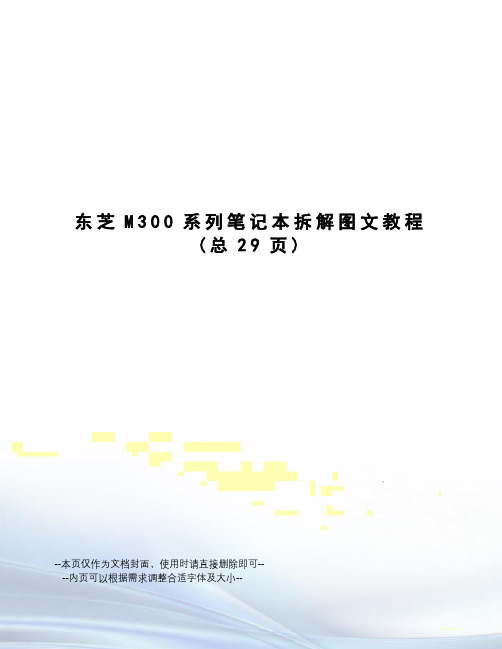
东芝M300系列笔记本拆解图文教程(总29页)--本页仅作为文档封面,使用时请直接删除即可----内页可以根据需求调整合适字体及大小--东芝M300系列笔记本拆解图文卸掉电池之后的背面第一步,卸掉硬盘保护盖的三颗螺丝和内存保护盖的三颗螺丝第二步,取下硬盘(向外侧平抽即能取下)东芝笔记本的硬盘第三步,取下底盖边框的螺丝,分别按照标号将螺丝分类放在一起,方便以后的安装.第四步,注意上方标号F4的螺丝,它是光驱的螺丝,将它拧下后,用螺丝刀向光驱一侧推一下,将光驱取出.东芝M319的光驱第五步,拔下下方图片中的红黑排线(注意:要轻轻地拔下)拔下无线网卡的两根天线(下方图片上另个金色的触控点)拔下下方图片光驱螺丝下方的黑色排线拔完排线的样子第五步,将笔记本电脑翻过来,准备拆卸键盘.注意那个键盘上方的黑色细条,取下的时候要轻轻翘,两边是有卡扣的,翘松之后将左边的部分向中间翘起,然后左边卡扣就取下了,再向左边抽动,右侧卡扣也即取下,整个装饰条就完好的取下了。
注意F1和INS按键上的两颗白色螺丝,这两颗螺丝是固定键盘的,将他们拧下。
拧下螺丝后将键盘向前拉动一下,翘起就可将键盘取下,注意不要直接将键盘拿起,因为背后有排线!!!上方图片最右边的螺丝也拧下。
键盘的排线注意下面那个黑色的夹子,将它向上提起之后,才能将键盘的排线取下之前卸下的几部分拆完键盘之后的面板部分第六步,准备拆下上面板拆下面板上所有标注箭头的螺丝,拆下来之后放在一起,拧下螺丝后,准备拆几处排线。
拆下上图中的四处排线,注意拆蓝色白线的时候要轻轻地弄(上面那个蓝色排线是触控板排线,下面那个是LED灯排线)取下的上面板取下上面板之后剩下的部分第七步,取下主机板取下所有主机板上标有白色箭头的螺丝,主机板最左上角的一颗螺丝虽然没有标白色箭头,但也要取下注意下图的三颗螺丝,在取下主机板之前这三颗螺丝必须取下,接下来需要拆两处排线下图这根排线是USB及有线网卡的排线,只需将左侧一端取下即可下图这根排线是连接显示器的,需要取下HARMAN/KARDON音箱有线网卡,右侧USB部分取下主机板之后剩下的部分,这部分先拿到一边去了.拆下的主机板读卡器无线网卡内存条这是显卡,将显卡上的三颗螺丝取下将显卡取下ATI3470显卡将风扇右侧的三颗白色螺丝取下,取下散热器部分散热器部分P8400 CPU取下显卡和散热器部分的主机板,可以看到明显的灰尘.主板第八步,拆卸风扇将风扇上3颗黑色螺丝取下,将散热风扇取下来.清洗之后的风扇另外在GPU和CPU散热片上补填一些散热硅脂,散热效果会更好.注意拆卸的时候螺丝一定要标号分类摆放!!!。
笔记本拆机过程
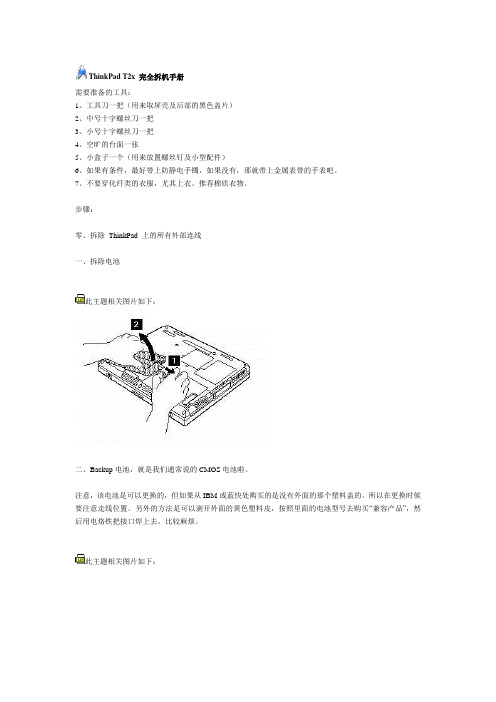
ThinkPad T2x 完全拆机手册需要准备的工具:1、工具刀一把(用来取屏壳及后部的黑色盖片)2、中号十字螺丝刀一把3、小号十字螺丝刀一把4、空旷的台面一张5、小盒子一个(用来放置螺丝钉及小型配件)6、如果有条件,最好带上防静电手镯,如果没有,那就带上金属表带的手表吧。
7、不要穿化纤类的衣服,尤其上衣。
推荐棉质衣物。
步骤:零、拆除ThinkPad 上的所有外部连线一、拆除电池此主题相关图片如下:二、Backup电池,就是我们通常说的CMOS电池啦。
注意,该电池是可以更换的,但如果从IBM或蓝快处购买的是没有外面的那个塑料盖的。
所以在更换时候要注意走线位置。
另外的方法是可以剥开外面的黄色塑料皮,按照里面的电池型号去购买“兼容产品”,然后用电烙铁把接口焊上去,比较麻烦。
此主题相关图片如下:这是Backup电池的走线图,框框中的是拆除该配件时使用的螺丝的规格,第一列中的是图示所标注的步骤号,第二列中的是螺丝的长度及直径,第三列中的是螺丝的具体规格吧。
注意:拆机原则,如果不能确保可以记住所有的螺丝的位置,那就按照拆机步骤把螺丝按次序分类放置。
此主题相关图片如下:三、拆硬盘此主题相关图片如下:在拔出硬盘盒的时候,要将LCD打开。
在安装的时候,要确保硬盘被正确插入,尤其是使用薄型硬盘的机器,如果没有水平插入硬盘,会造成硬盘无法识别,没有关系,重新拔出来,仔细插就可以了。
此主题相关图片如下:四、这是内存Notes:1、步骤1的螺丝是不能被完全取下的。
2、取内存的时候请不要直接触摸内存颗粒,小心的拿着PCB板的边缘。
3、安装内存的时候,要让内存的金手指尽可能深的插入底座中此主题相关图片如下:五、Mini PCI适配器这里面就是Modem/网卡了。
这个螺丝也是不能被取下的。
此主题相关图片如下:第3步骤取下的是一个金属屏蔽盖,是卡在插槽上面的。
小心取下,小图中,标注A的联线是网卡连线,这条连线直接连接到主机背后的RJ45接口上。
笔记本各个部件拆解详细教程

图文并茂!笔记本各个部件拆解详细教程{Y}年{M}月{D}日来源:IT168 编辑:洋溢【我要评论】拆卸笔记本电脑是有风险的,几乎每一个品牌都会提醒你,因自行拆卸造成的故障均不保修范围内。
这是因为笔记本电脑体积小巧,构造非常精密,如果贸然拆卸,很可能会导致笔记本电脑不能工作或者损坏部件。
但是学会拆卸笔记本电脑也有好处,第一它可以帮助你判断笔记本电脑的质量。
笔者拆过一些笔记本电脑,但凡一线品牌的笔记本电脑,内部总是整整齐齐,各种部件和走线都透着精致,而其他一些品牌,要么连线飞渡南北,要么做工粗糙。
质量的高下,由此可见一斑。
第二通过拆卸笔记本电脑,了解笔记本的结构,有助于打破对笔记本电脑的神秘感。
笔记本需要简单的升级或者遇到一些小故障,就不必假手于人。
另外拆开笔记本电脑后,你就会发现它虽然精密,但是在结构上与台式机并无二致,如果里面的各种部件能够在市场上出售,相信自己组装一台笔记本电脑绝对不是难事。
拆机前的准备工作——收集资料如果你对要拆的这款笔记本了解的并不多,拆解前,首先应该研究笔记本各个部件的位置。
建议先查看随机带的说明手册,一般手册上都会标明各个部件位置的标明。
少数笔记本厂商的官方网站,提供拆机手册供用户下载,这些手册对拆机有莫大的帮助。
拆机前的准备工作——看懂标识符在拆机前,我们还要了解下笔记本底部的各种标识符,这样想拆下哪些部件就能一目了然!先上一张Pavilion tx1000的底部图片作示例,点击图片查看大图只要拨动电池标识边上的卡扣,就可以拆卸电池固定光驱的螺丝,拧下后才可以拆卸光驱某些光驱是卡扣固定,只要扳动卡扣就可以拆卸光驱。
此类光驱多支持热揷拔,商用笔记本多支持此技术内存标识,通常内存插槽有两颗螺丝固定需要注意的是,不带内置无线网卡的笔记本是不会有这标示的硬盘标识某些笔记本的键盘是用螺丝固定的,需要拧下底部的螺丝才能拆卸[NextPage]笔记本电脑尽管部件繁多,但固定方式不外乎两种。
笔记本硬盘全拆卸图文并茂为您展现硬盘构造(2)
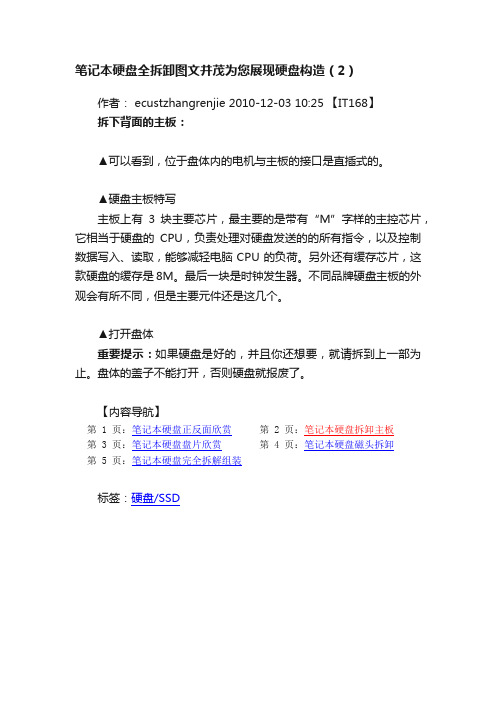
笔记本硬盘全拆卸图文并茂为您展现硬盘构造(2)
作者: ecustzhangrenjie 2010-12-03 10:25 【IT168】
拆下背面的主板:
▲可以看到,位于盘体内的电机与主板的接口是直插式的。
▲硬盘主板特写
主板上有3块主要芯片,最主要的是带有“M”字样的主控芯片,它相当于硬盘的CPU,负责处理对硬盘发送的的所有指令,以及控制数据写入、读取,能够减轻电脑CPU的负荷。
另外还有缓存芯片,这款硬盘的缓存是8M。
最后一块是时钟发生器。
不同品牌硬盘主板的外观会有所不同,但是主要元件还是这几个。
▲打开盘体
重要提示:如果硬盘是好的,并且你还想要,就请拆到上一部为止。
盘体的盖子不能打开,否则硬盘就报废了。
【内容导航】
第 1 页:笔记本硬盘正反面欣赏第 2 页:笔记本硬盘拆卸主板
第 3 页:笔记本硬盘盘片欣赏第 4 页:笔记本硬盘磁头拆卸
第 5 页:笔记本硬盘完全拆解组装
标签:硬盘/SSD。
